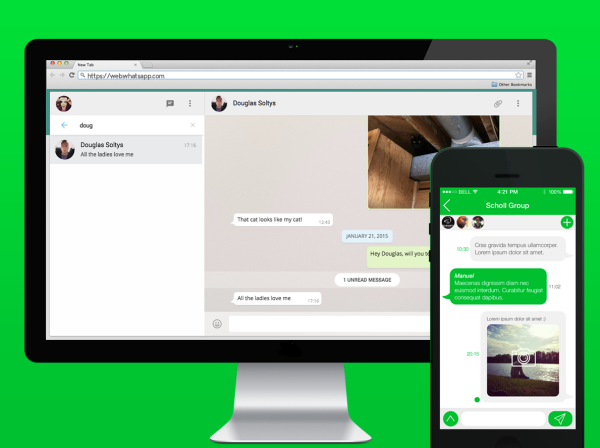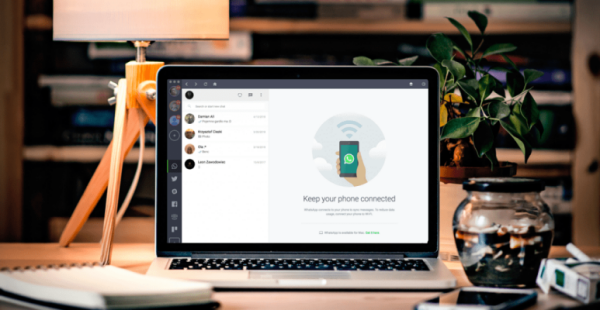Cara Install Node JS di Windows
Cara install Node JS di Windows, Mac, dan Linux menjadi informasi yang banyak dicari. Node js adalah server side scripting yang memungkinkan kamu untuk membangun layanan web dengan bahasa JavaScript. Untuk mengetahui apa itu Node js, cara instal, dimana download Node js, bagaimana cara menggunakan Node js, berikut ulasan selengkapnya.
Daftar Isi
Apa Itu Node JS
Node js adalah sebuah platform runtime JavaScript yang dibangun dengan JavaScript V8 milik Google Chrome. Sedangkan v8 merupakan engine sama yang digunakan untuk browser Google Chrome. Engine tersebut dibuat dengan memanfaatkan C++. Node js memungkinkan pengembang untuk menjalankan kode JavaScript di sisi server atau backend, bukan hanya di sisi client atau frontend.
Aplikasi yang dibuat dengan Node JS menggunakan virtual private server. Environment runtime JS tidak membutuhkan server web terpisah dikarenakan ada librari bawaan yang menanganinya.
Runtime tersebut dibekali dengan operasi input/output (I/O) non-blocking, dan dibuat dengan menggunakan arsitektur asinkron serta event-driven yang berguna untuk membantu pengembang dalam membuat project dengan lebih mudah dan efisien.
Node.js juga memiliki pustaka standar yang besar dan beragam dan dikenal sebagai “Node Package Manager” (NPM) yang dapat membantu pengembang mempercepat pengembangan aplikasi.
Banyak perusahaan teknologi besar dan startup menggunakan Node.js untuk mengembangkan aplikasi server-side yang efisien dan scalable dengan mudah, mengakses sistem file, database, dan jaringan, serta membuat berbagai jenis aplikasi seperti web, mobile, maupun desktop.
Cara Install Node js di Windows

Lantas, bagaimana cara install Node JS di Windows? Berikut langkah-langkahnya:
- Pertama, buka browser dan kunjungi alamat situs Node JS pada laman https://nodejs.org/en/download/.
- Pilih versi Node JS sesuai dengan sistem operasi Windows yang digunakan. Terdapat dua opsi, yaitu Windows Installer (.msi) serta Windows Binary (.zip).
- Apabila kamu memilih opsi Windows Installer (.msi), download file installer lalu jalankan dengan cara klik dua kali pada file tersebut. Apabila kamu memilih opsi Windows Binary (.zip), download file zip dan ekstrak ke direktori yang kamu inginkan.
- Selanjutnya, ikuti instruksi dalam wizard instalasi Node.js apabila kamu memilih Windows Installer (.msi). Sementara itu, apabila memilih Windows Binary (.zip), silakan buka jendela Command Prompt dan arahkan ke direktori lokasi dimana file zip diekstrak.
- Langkah berikutnya, ketik perintah node -v untuk memastikan bahwa Node.js telah berhasil terinstal. Node.js yang telah terinstall akan muncul pada jendela Command Prompt.
Kini, Node.js telah berhasil terinstall dan siap untuk kamu gunakan.
Node JS Dipakai untuk Apa
Node js menjadi solusi yang tepat untuk melakukan tugas dengan penggunaan data yang intens atau analitik waktu nyata karena memiliki arsitektur asinkron dan fitur I/O non-blocking. Umumnya, Node js sering digunakan untuk berbagai hal seperti berikut:
Chatting secara real-time
Karena menangani tugas I/O secara efektif, Node js bisa digunakan untuk program yang menggunakan data secara intensif, seperti aplikasi chat. Node js juga menggunakan teknologi push melalui web socket, yang memungkinkan komunikasi dua arah antara server dan client. Dengan begitu, server tidak perlu mengelola thread satu per satu untuk setiap koneksi terbuka berkat arsitektur asinkron single-threaded dari Node js.
Data streaming
Node js memiliki modul bawaan yang mendukung streaming data. Hal ini memungkinkan pembuatan stream yang bisa dibaca (readable) dan ditulis (writeable). Node js akan membantu mengantrekan data dan mendistribusikannya secara asinkron tanpa hambatan atau gangguan. Jadi, Node js adalah salah satu pilihan terbaik untuk fitur streaming yang bisa memproses file saat sedang diupload.
Proxy sisi server
Software ini dapat digunakan untuk mengelola banyak sekali koneksi serentak menggunakan metode non-blocking. Node js juga bisa digunakan sebagai proxy server-side yang efektif, yang mengumpulkan data dari berbagai resource pihak ketiga. Terkadang, Node.js digunakan dalam pembuatan aplikasi client-side untuk mengelola aset dan permintaan API proxy/stub.
Dashboard untuk memantau sistem
Dengan fitur event loop pad Node js, kamu dapat membuat dashboard berbasis web untuk mengecek status beberapa layanan secara asinkron. Status layanan internal dan publik bisa dilaporkan secara langsung.
REST API
Node.js juga memiliki sejumlah package seperti Express js dan Koa js yang dapat digunakan untuk membuat aplikasi. Semua ini bisa mempercepat proses integrasi API dan menjadi dasar untuk REST API yang ringan dan cepat.
Single Page Application (SPA). Seluruh SPA akan dimuat pada satu halaman untuk memberikan pengalaman yang serupa dengan desktop. Karena bisa menangani panggilan asinkron secara efisien di antara operasi I/O yang berat, Node js memungkinkan update data yang sangat lancar bagi SPA tanpa harus merefresh halaman secara rutin.
Lebih kerennya lagi, Node.js juga mendukung pengembangan front-end dan back-end.
FAQ
Bagaimana cara install node js di visual studio code?
Untuk menginstall Node js di Visual Studio Code, caranya tidak jauh berbeda. Berikut langkah-langkah yang diperlukan:
- Pastikan Node js sudah terinstall di komputer kamu. Jika belum terpasang, silakan unduh installer Node js pada laman https://nodejs.org/en/download/ dan install.
- Selanjutnya, buka Visual Studio Code.
- Kemudian, buka panel Extensions dengan meng-klik ikon Extensions pada bagian kiri, atau dengan tekan tombol Ctrl+Shift+X secara bersamaan.
- Cari dan instal ekstensi Node.js Extension Pack dengan mengetik kata node pada kolom search Extensions.
- Setelah proses instalasi ekstensi selesai, restart Visual Studio Code.
- Untuk membuat file JavaScript baru, pilih File dan klik New File atau tekan Ctrl+N.
- Kemudian, simpan file dengan ekstensi .js (contohnya: app.js).
- Silakan mulai menulis kode JavaScript kamu.
- Untuk menjalankan kode JavaScript, klik kanan pada file app.js di sebelah kiri, lalu klik Run Code atau kamu bisa menekan tombol Ctrl+Alt+N.
- Kamu juga dapat menjalankan kode JavaScript dengan menulis node nama_file.js pada terminal Visual Studio Code.
- Kini, Node js sudah terinstall di Visual Studio Code dan siap digunakan.
Bagaimana cara menggunakan node.js di windows?
Berikut adalah langkah-langkah untuk menggunakan Node.js di Windows:
- Setelah proses unduh selesai, jalankan installer dengan mengklik dua kali pada file installer yang telah diunduh.
- Ikuti langkah-langkah pada installer. Pada bagian Custom Setup, pastikan opsi Add to PATH telah dicentang agar Node js dapat diakses dari command prompt atau PowerShell.
- Setelah proses instalasi selesai, buka command prompt atau PowerShell pada Windows. Cara tercepat adalah dengan menekan tombol Windows dan R secara bersamaan pada keyboard, kemudian ketik cmd atau powershell pada kotak dialog “Run”.
- Selanjutnya, ketik perintah node -v pada command prompt atau PowerShell untuk memastikan Node js sudah terinstall dengan benar. Apabila Node.js terinstall dengan benar, akan muncul versi Node.js yang terinstall pada komputer milikmu.
- Untuk menulis kode JavaScript dan menjalankannya dengan Node.js, silakan buat file JavaScript dengan ekstensi .js (misalkan app.js) menggunakan teks editor seperti Notepad atau Visual Studio Code.
- Lalu, ketik kode JavaScript kamu pada file yang telah dibuat.
- Langkah berikutnya, jalankan kode JavaScript kamu dengan mengetikkan perintah node nama_file.js pada command prompt atau PowerShell.
Cara install Node JS di Windows mudah, bukan?